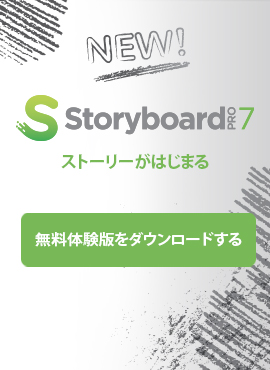Toon Boom日本支社は、Toon Boomのソフトウェアと日本のクリエイターたちの関係にフォーカスしたインタビューシリーズ『Toon Boom Interview Files』の連載をスタートします。第1弾となる今回は、2022年春にTOKYO MX、BS11で放送されたTVアニメ『ヒーラー・ガール』の原案・監督を務めた入江泰浩氏のインタビューをお届けします。 入江氏が、「今作の肝であるミュージカルシーンの実現に大いに役立った」と語るように、彼の制作に欠かせないツールだった絵コンテソフトStoryboard Pro。本記事では『ヒーラー・ガール』の事例からStoryboard Proの可能性についてお聞きしました。 続きを読む »
最新版Harmony 17レビュー!OLMでお話を伺いました!
数々のテレビシリーズおよび劇場アニメ作品を制作する株式会社オー・エル・エム(以降、OLM)。こちらのスタジオでは、約4年前からToon BoomのHarmonyとStoryboard Proを使った作品づくりに取り組んでいます。
今回は、そんなOLMで長年Harmonyを使われてきたクリエイターの高橋優さん、海老沢咲希さん、そして伊藤裕美さんに、今年の6月に発表された最新版『Harmony 17』の使用感に関してお話を伺ってきました。
普段のお仕事では、高橋さんは原画と作画監督を、海老沢さんは原画を、伊藤さんは動画をされています。みなさん3年以上のHarmony使用経験があり、良いところも悪いところも全てご理解いただいているので、今回のバージョンアップに対してとても具体的な感想をお話しいただけました。
この記事の内容
- 新しいHarmony 17は、線の描き味が大幅に向上した
- Harmonyの「デスクに送る」機能は、紙で作業するときと感覚が近い
- これまでは描きにくかった繊細な線を使う表現がしてみたいです
- Harmonyは今、8月末までの期間限定セールを実施中!
新しいHarmony 17は、線の描き味が大幅に向上した
ー 新しいHarmony 17を使ってみて、いかがでしたか?
伊藤さん:ベクター線を描く時に、思い通りに線を引けるようになりました。以前は、鉛筆ツールでベクター線を引こうとすると、線の始点と終点が少し「クニュ」っと歪んでしまう感覚があったんですけど、Harmony 17のベクター鉛筆ツールではそういうことがなくなったので、作業効率が上がると思います。
海老沢さん:私はビットマップで作業しているんですけど、ビットマップも描き味が良くなっているという実感があります。線の強弱や、入り抜きの表現がより直感的になりましたね。
また、線のスタビライザー機能(※1)が気に入っています。この機能があることで、タブレットでも素早く綺麗な線が描けるようになりました。以前、この機能がないときには、綺麗な線を描くために画面の拡大・縮小機能を多用していましたが、その必要がなくなりました。
高橋さん:僕も線の描き味が大幅に向上したと感じます。
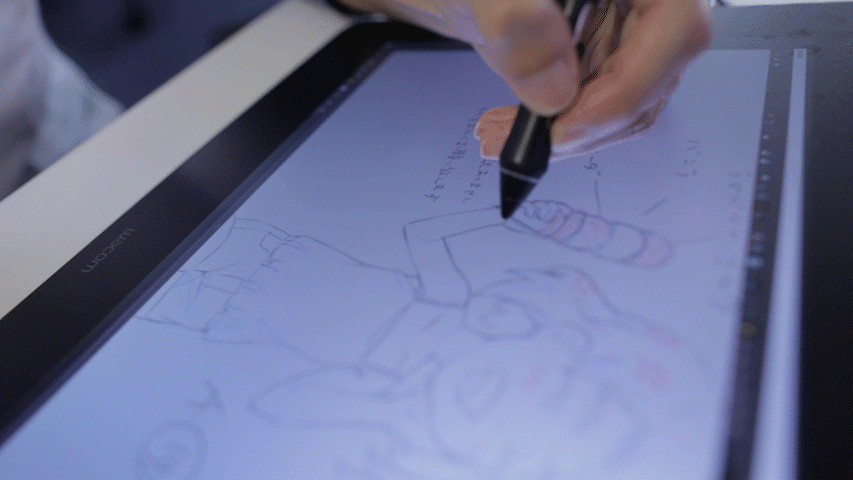
©NHK·NED·IG·OLM
ー スタビライザー機能はみなさん、どのくらいの数値(※2)で使用されているんですか?
高橋さん:今のところ、10から15くらいで使用しています。基本的にいつもこの機能をオンにしていて、たまに細かいニュアンスを表現したいとき、具体的にはエフェクトでギザギザを表現したいときなんかにはこの機能をオフにすることもありますね。
スタビライザー機能によって線を描く速さがだいぶ変わってくるなということは、感じています。これまで割と慎重に線を引いていたのが、さっと引いても意図した線になるからです。何枚も絵を描く上で、線を引くスピードは重要なので、便利に使えそうです。
そのほかの機能で言えば、ガイドを表示して描けるというのも、特に新人原画マンには役立つかもしれません。Harmony 17で追加された定規機能は、物理的に定規をタブレットに当てることに慣れている人はあまり使わないかもしれませんが、これからアニメーション制作を始めるデジタルネイティブ世代には、ソフトウェアの定規があることで利便性が上がるような気がします。
Harmonyの「デスクに送る」機能は、紙で作業するときと感覚が近い
ー ありがとうございます。せっかくなので、今回の新しいバージョンに限らず、Harmonyをこれまでお使いいただいている中でお気に入りいただいている機能があれば、教えていただけますか?
伊藤さん:Harmonyの「デスクに送る」機能(※3)は、他のソフトにはない機能なのでお気に入りです。
高橋さん:任意のコマだけを修正したいときには、この機能をよく使いますね。
ー なるほど。この機能があると、作業は具体的にどう変わるんですか?
高橋さん:この機能は、タイムシートから特定の描画だけを選択して抜き出して、タップに止めるようなイメージで使うんです。例えば1番、3番、5番の描画だけをタイムシートから抜いてきて、それだけを拡大縮小したり、透過したり、編集するという使い方もあります。
なので原画でも動画でも、幅広く使える機能ですね。

©NHK·NED·IG·OLM
原画の場合は特に、基準となる絵を参考にして別の絵を描くことが多いんですけど、この機能を使うと、基準となる画をさっと抜き出してきて、キャラクターのサイズとか頭身を参照できるんです。原画の工程では、この作業を何度も繰り返すので、タイムシートをいちいち並べ替えたりせずにこれができるのはありがたいです。
伊藤さん:私は、デスクに送った描画だけをコマ送りして確認できるという部分が気に入っています。部分的に動きを確認したいときに、この機能を使っています。
高橋さん:この機能なしで描画を部分的に確認したい場合、タイムラインを並べ替えたりしないといけないんですよ。
海老沢さん:この機能って、紙で作業するときと感覚が近いんですよね。紙だと、この描画とこの描画だけを抜き出して確認する、ということが気軽にできるんですけど、それをデジタルでやれる機能が「デスクに送る」機能です。
これまでは描きにくかった繊細な線を使う表現がしてみたいです

©NHK·NED·IG·OLM
ー ありがとうございます。最後に、これからはHarmonyでこんなことがしてみたい!ということがあれば教えてください。
高橋さん:今回のアップデートで線のバリエーションが増えたので、これまでは描きにくかった繊細な線を使う表現がしてみたいですね。
これまでにもデジタル作画ならではの良さはあって、例えばベクターで描くとカーブが綺麗に描けるということもそのひとつですけど、これからはもっといい感じで描けるようになるのかなと思っています。
伊藤さん:アップデートによってストレスが軽減されるので、快適に作業ができそうです。新しいHarmonyは「描いている」という感じがあるので、もっと立体感にこだわった作品づくりができるかもしれません。
海老沢さん:作業効率は、さらに上がっていくんじゃないかなと思います。そして、今は原画の清書を紙でやっているんですけど、どんどんソフト内で線が綺麗に引けるようになってきているので、原画を全てデジタルで完結させやすくなったと思います。
Harmonyは今、8月末までの期間限定セールを実施中!
Harmony 17をいち早く使っていただいたOLMの皆さんから、特にHarmony 17の描き味に対して高評価をしていただきました。
インタビューの中でも言及されたように、Harmony 17には線のスタビライザー機能やガイド機能などが追加され、さらにブラシエンジンそのものにも改良が加えられたため、スムーズかつ直感的に絵を描けるようになったところが、ポイントのひとつです!
皆さんもぜひ、まずは無料体験版をダウンロードして使ってみてくださいね!
さらに!! 2019年8月31日までの期間限定で、Harmony 17の1年間ライセンスが25%オフのキャンペーンを実施中です。4年ぶりの大幅セールとなっておりますので、購入を検討されていらっしゃる方はお早めにお買い求めください!!
※1 綺麗な線を描くことができる、線の補正機能です。
※2 スタビライザー機能は1〜100までの幅で強度を設定して使用します。
※3 タイムシート(タイムライン)の中から、確認したいコマだけを仮想デスクに送ることができる機能です。